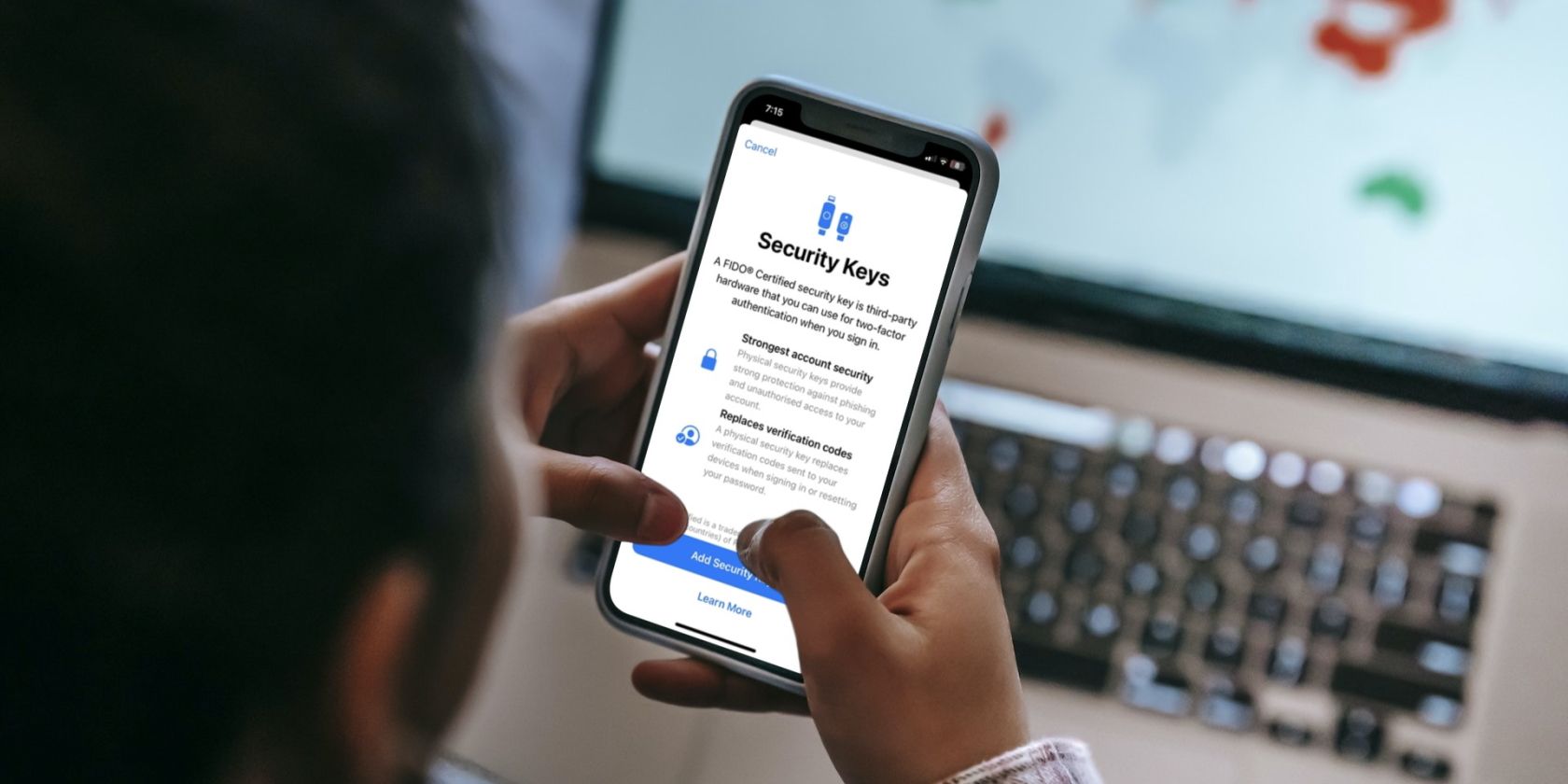در حالی که احراز هویت دو مرحله ای به اندازه کافی خوب است، می توانید یک لایه امنیتی اضافی را با کلیدهای امنیتی سخت افزاری به حساب اپل خود اضافه کنید.
کلیدهای امنیتی کلیدهای فیزیکی هستند که از Apple ID و تمام اطلاعات شخصی شما محافظت می کنند. وقتی احراز هویت دو مرحلهای را فعال میکنید، میتوانید از این کلیدهای فیزیکی به عنوان روش احراز هویت ثانویه خود استفاده کنید (گذرواژه Apple ID شما اولین است) تا کد تأییدی را که آیفون شما معمولاً برای ورود به آن نیاز دارد جایگزین کنید.
این تضمین میکند که هیچ کس دیگری نمیتواند احراز هویت را رهگیری کند، زیرا کلید فقط در اختیار شماست و یک لایه حفاظتی محکم برای اطلاعات شما اضافه میکند. در این مقاله نحوه تنظیم و استفاده از کلیدهای امنیتی با آیفون خود بحث خواهیم کرد.
الزامات استفاده از کلیدهای امنیتی برای Apple ID شما
اولین کاری که باید انجام دهید این است که کلیدهای امنیتی فیزیکی را که می توانید با آیفون خود استفاده کنید، بگیرید. شما به حداقل دو کلید امنیتی دارای گواهی FIDO که با دستگاه های اپل سازگار هستند نیاز دارید.
برای کسانی که نمی دانند، FIDO Alliance صنعتی است که به دنبال استانداردسازی احراز هویت و کاهش اتکا به رمزهای عبور است. کلیدهای امنیتی می توانند از طریق NFC (ارتباطات میدان نزدیک) یا اتصال USB-C کار کنند. چندین گزینه عالی مانند YubiKey 5C NFC و YubiKey 5Ci وجود دارد که اپل توصیه می کند.
هنگامی که کلیدهای امنیتی خود را در اختیار دارید، گام بعدی این است که مطمئن شوید احراز هویت دو مرحله ای برای Apple ID شما فعال است و آیفون شما iOS 16.3 یا بالاتر را اجرا می کند.
چگونه کلیدهای امنیتی را به Apple ID خود اضافه کنید
هنگامی که همه چیز مورد نیاز خود را دریافت کردید، روند از اینجا به بعد نسبتا آسان است. تنها کاری که باید انجام دهید این است که کلیدهای فیزیکی تایید شده توسط FIDO را در تنظیمات آیفون خود تنظیم کنید تا شروع به استفاده از آنها کنید. در اینجا مراحل انجام می شود:
- تنظیمات را باز کنید و روی نام Apple ID خود در بالا ضربه بزنید.
- به رمز عبور و امنیت بروید.
- اکنون کلیدهای امنیتی را انتخاب کنید. 3 تصویر بستن
- روی Add Security Keys ضربه بزنید.
- Continue را فشار دهید، رمز عبور خود را وارد کنید و دستورالعمل های روی صفحه را دنبال کنید تا کلیدهای امنیتی خود را اضافه کنید. 3 تصویر بستن
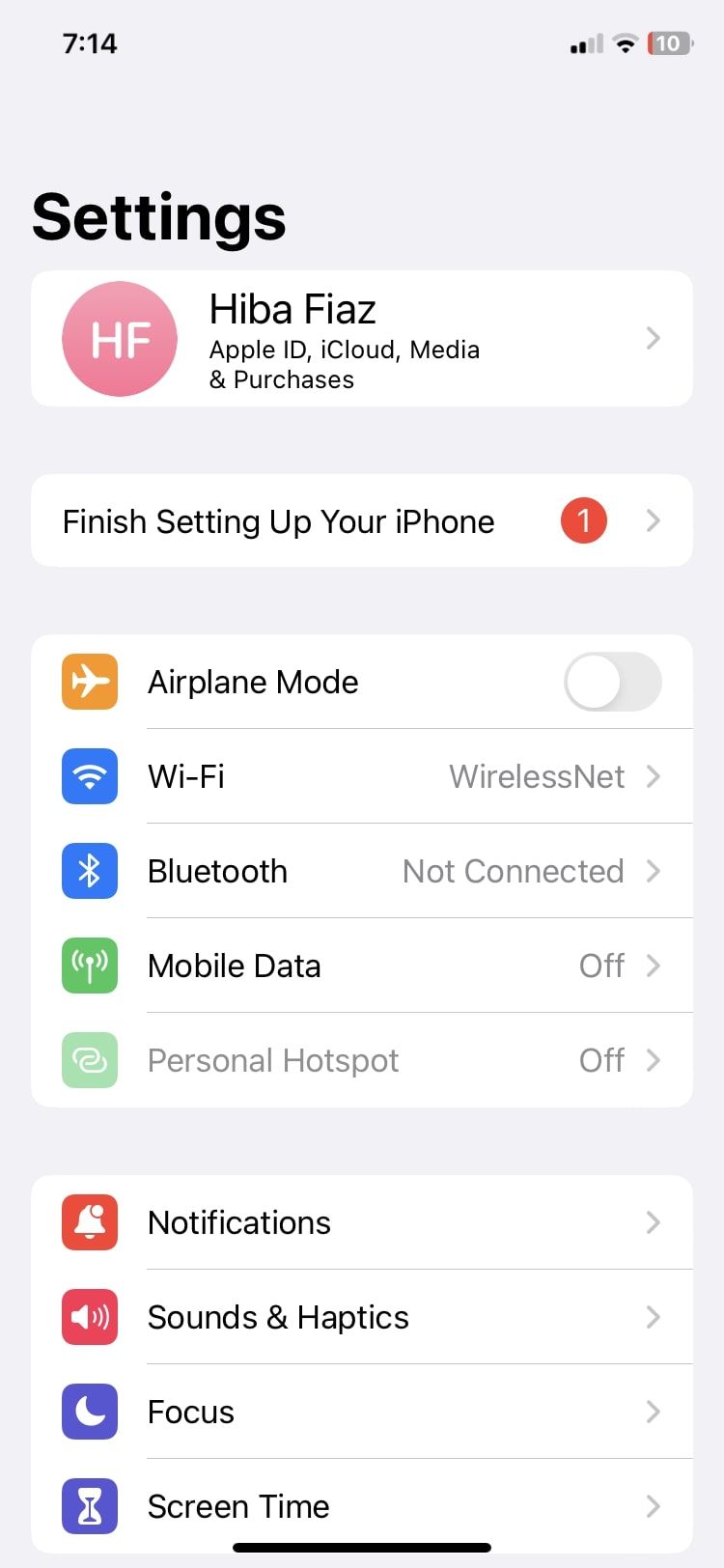
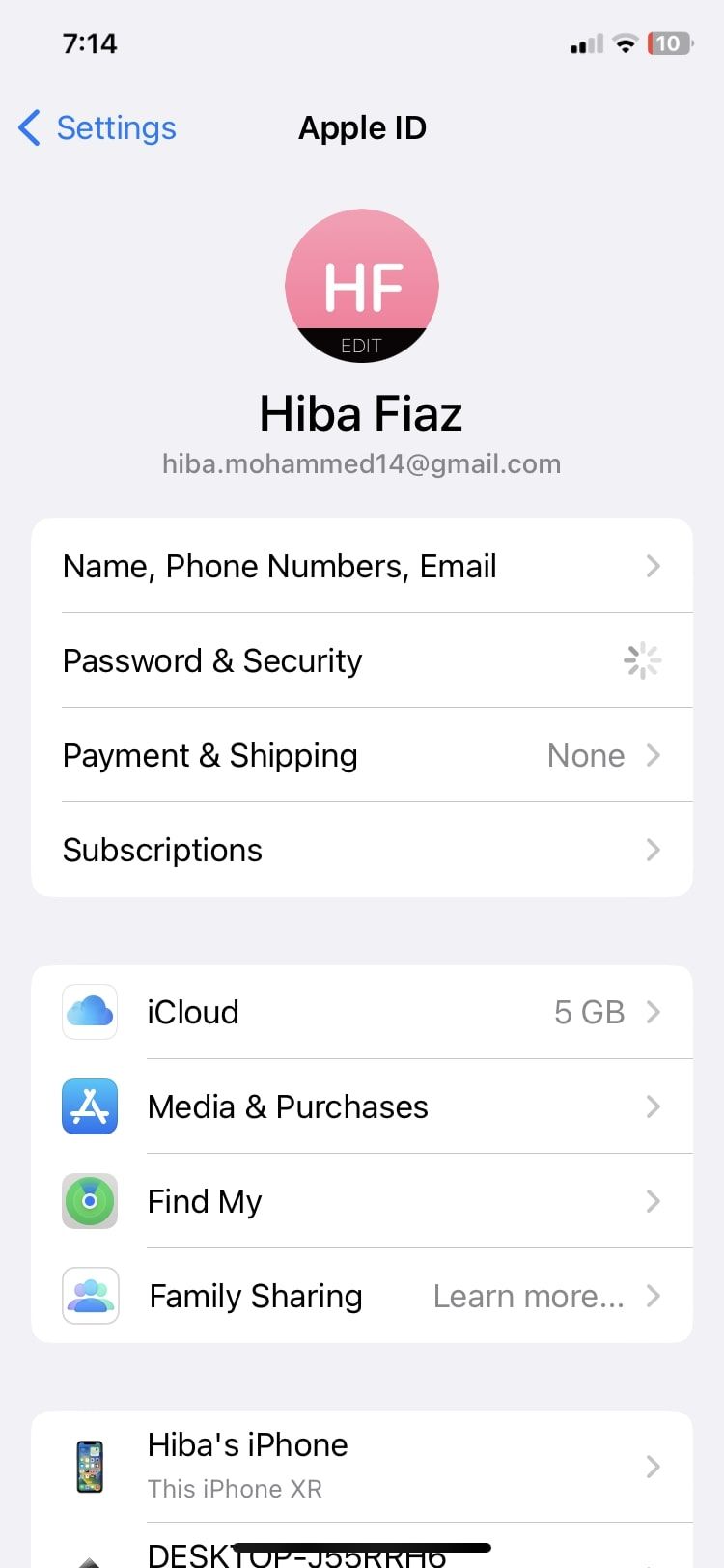
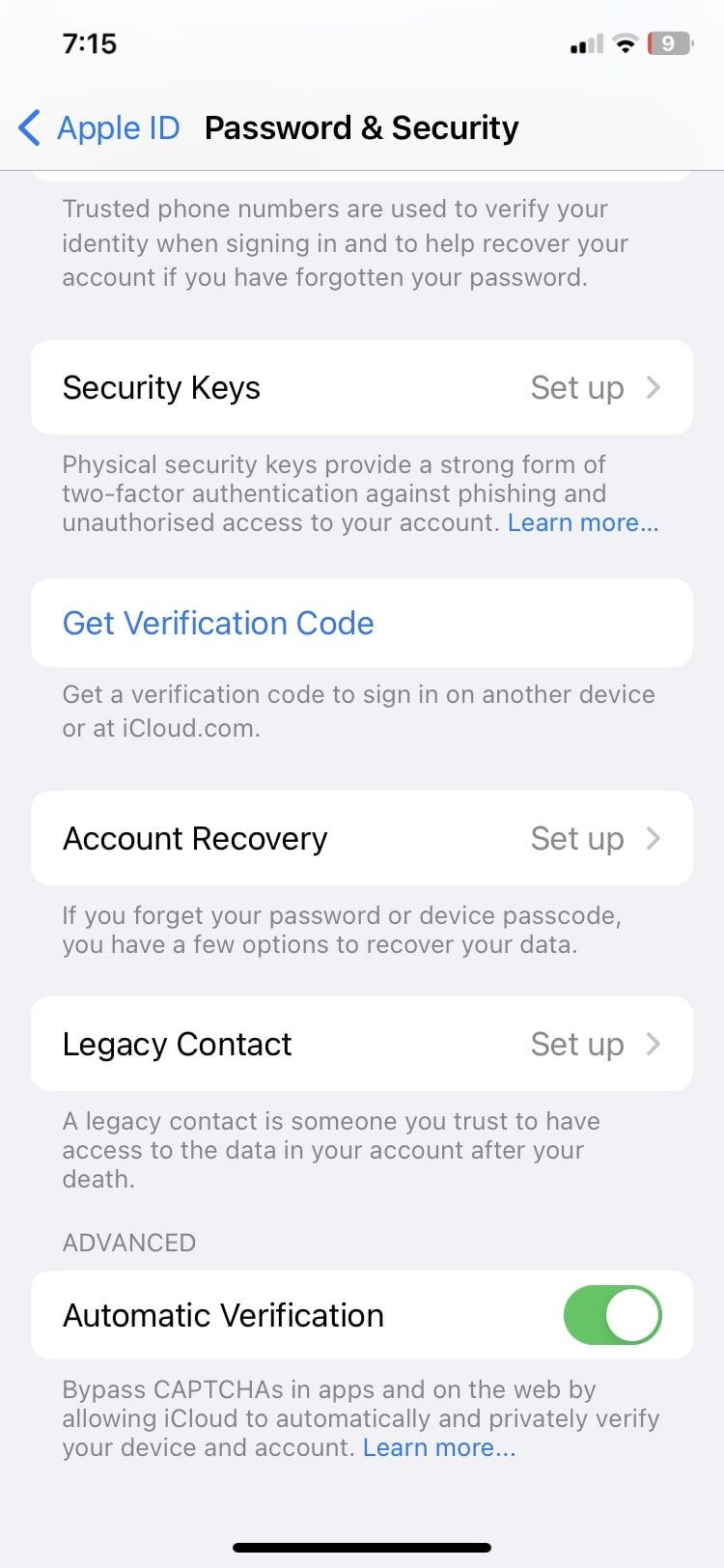
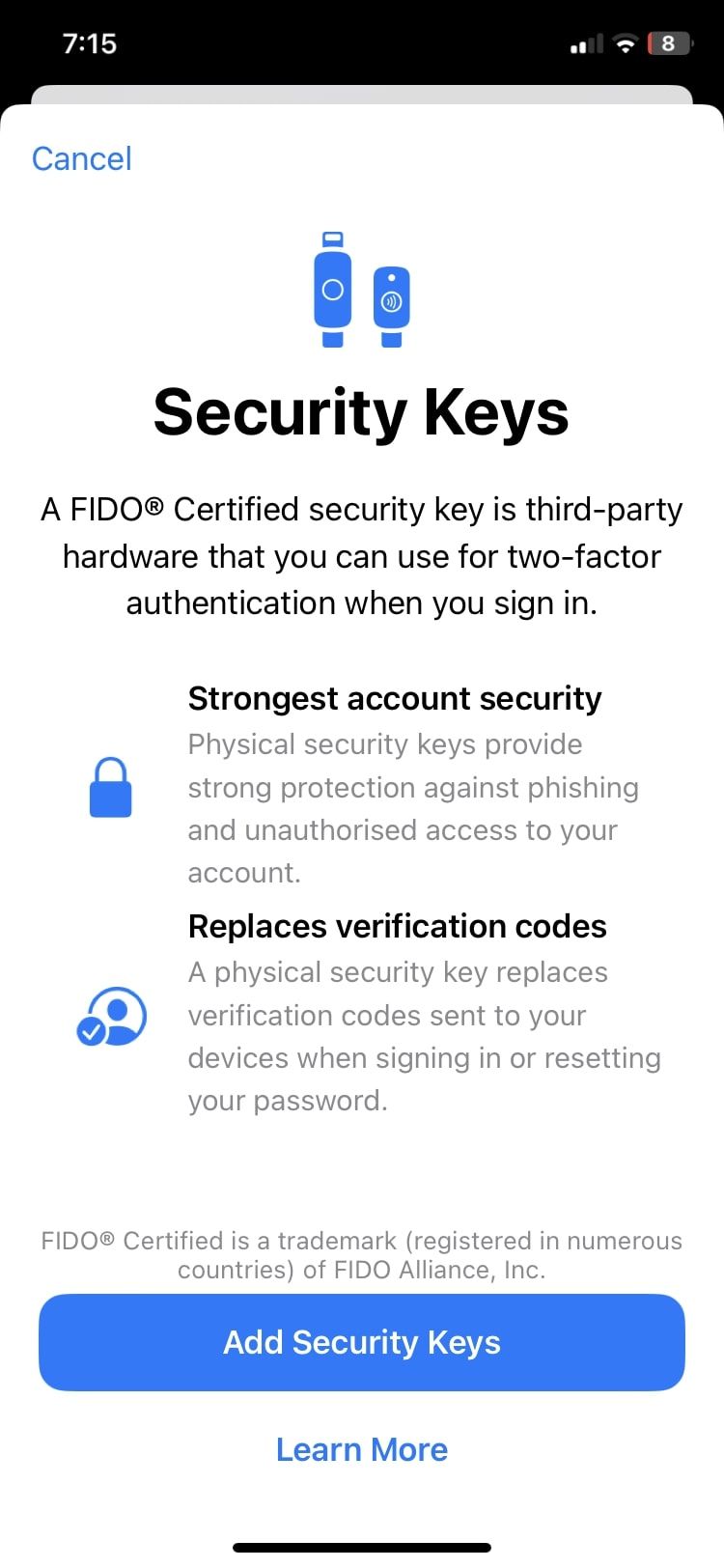
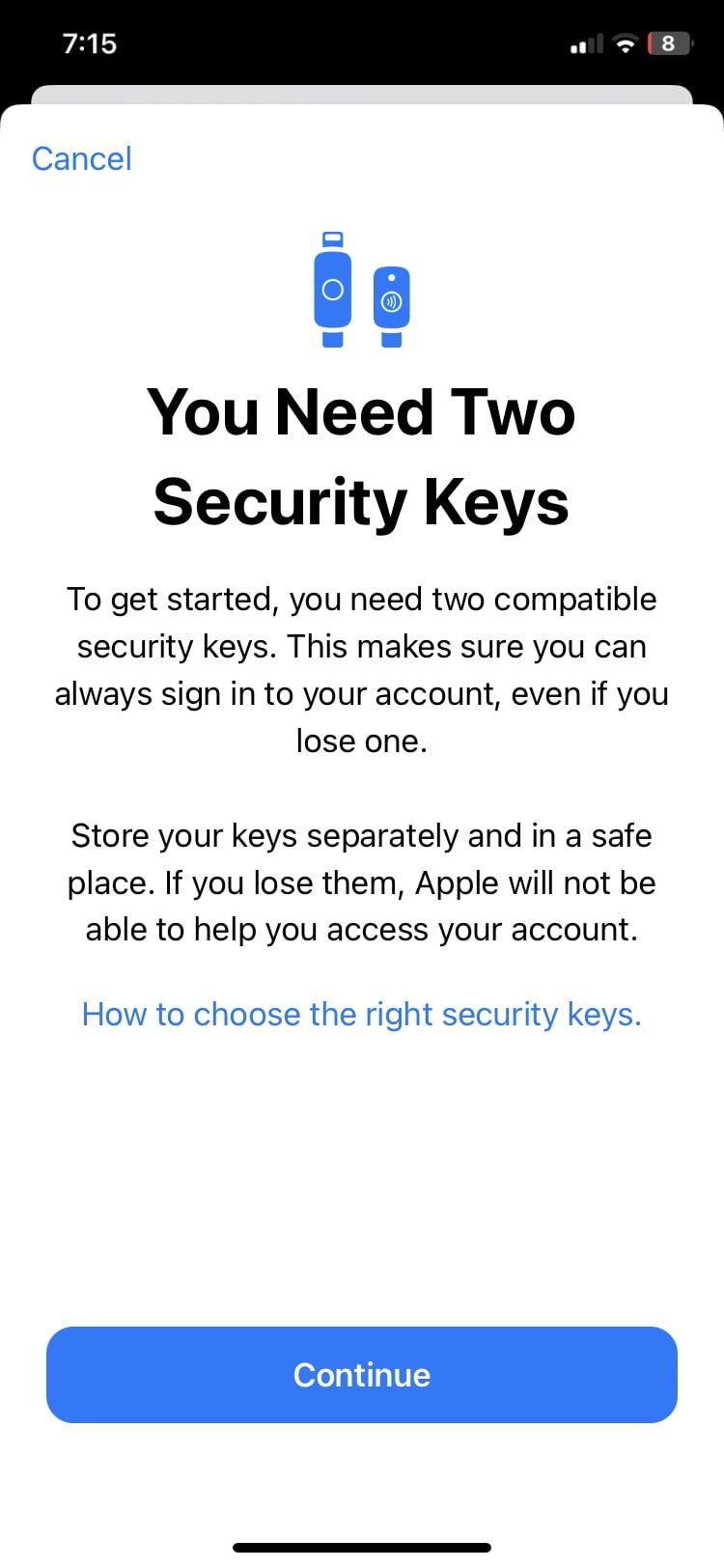
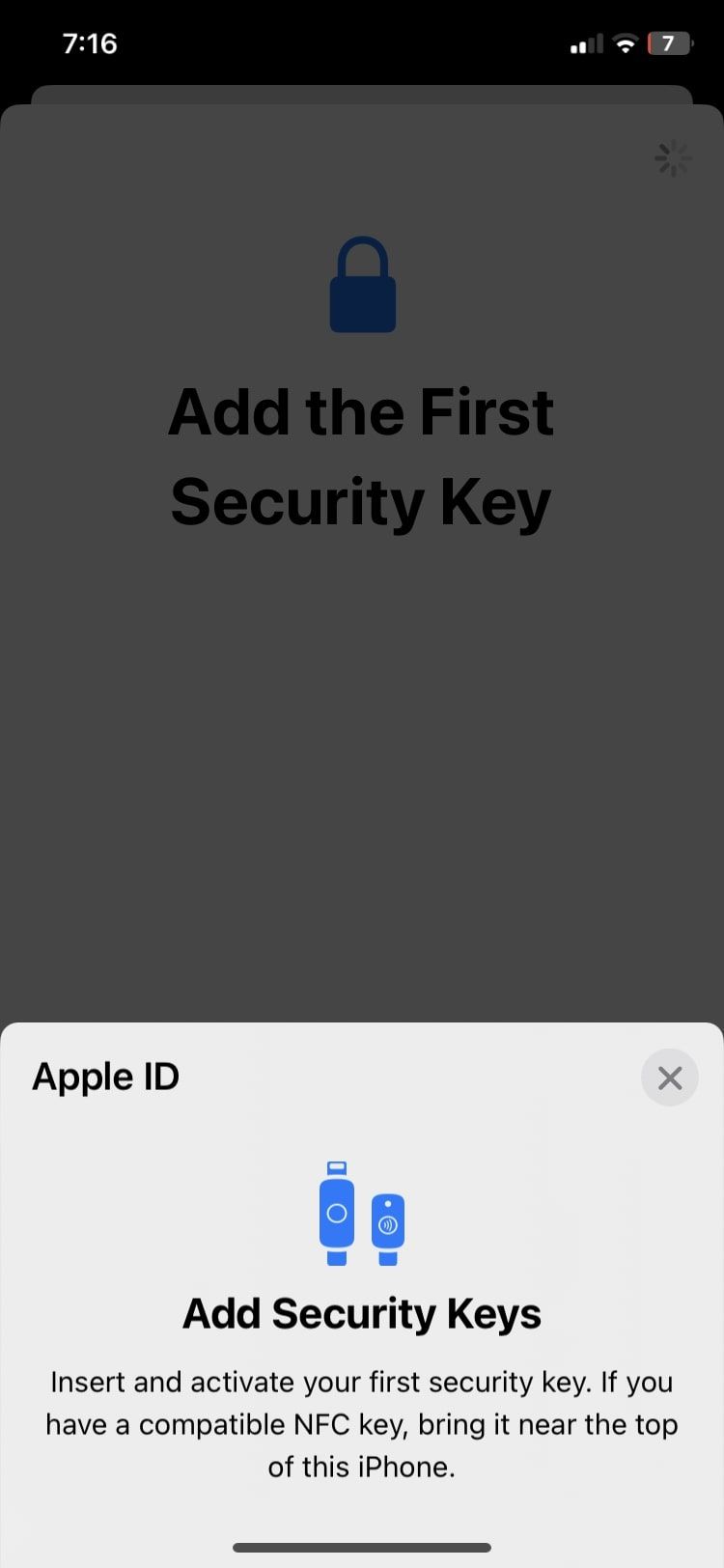
در طول درخواستهای شما، اپل از شما میخواهد قبل از اینکه بتوانید کلید امنیتی خود را اضافه کنید، از دستگاههای غیرفعال خود، یعنی دستگاههایی که بیش از ۹۰ روز استفاده نشدهاند، خارج شوید. می توانید حداکثر شش کلید امنیتی را در آیفون خود اضافه کنید.
نحوه استفاده از کلیدهای امنیتی در آیفون
شما تمام راهاندازی را انجام دادهاید، و اکنون زمان آن رسیده است که کلیدهای امنیتی جدید خود را استفاده کنید. میتوانید از آنها برای ورود به Apple ID خود در دستگاه جدید یا وب، بازنشانی رمز عبور Apple ID خود و حذف یا اضافه کردن کلید امنیتی دیگر استفاده کنید.
برای هر هدفی که می خواهید از آن استفاده کنید، تنها کاری که باید انجام دهید این است که کلید امنیتی خود را به آیفون خود وصل کنید یا کلید NFC خود را بردارید و آن را در بالای دستگاه خود قرار دهید.
به عنوان مثال، اگر می خواهید در هر جایی وارد حساب کاربری اپل خود شوید، نام کاربری و رمز عبور Apple ID خود را طبق معمول وارد خواهید کرد. سپس از شما خواسته می شود که کلید امنیتی خود را روی دستگاه وصل کنید یا آن را قرار دهید. پس از انجام این کار، به حساب خود دسترسی خواهید داشت.
یک لایه امنیتی اضافی برای Apple ID شما
اگر به دنبال محافظت بیشتر در برابر حملات فیشینگ و کلاهبرداری هستید، کلیدهای امنیتی سخت افزار بهترین گزینه هستند. اپل این ویژگی را در کنار iOS 16.3 معرفی کرد و جایگزینی عالی برای کد تاییدی است که معمولاً استفاده می شود.
تا زمانی که دو کلید دارای تاییدیه FIDO برای جفت شدن با دستگاه خود دارید، می توانید این راهنما را برای تقویت امنیت حساب اپل خود دنبال کنید. اطمینان حاصل کنید که آنها را در هیچ کجا از دست ندهید، زیرا این باعث می شود که برای همیشه از حساب خود قفل شوید، که یک مشکل واقعا بزرگ خواهد بود.